Aħna nikkonkludu s-serje tagħna Tgħallem Aktar Dwar Gmail billi niżvelaw xi pariri qawwija għall-utent u nillokkjaw l-affarijiet bil-karatteristiċi tal-Gmail Labs.
Gmail jitgħabba aktar malajr billi jaqleb għall-verżjoni bażika
Jekk qed taċċessa l-Gmail fuq konnessjoni tal-internet bil-mod, jista 'jieħu ftit minuti biex jitgħabba. Madankollu, tista 'tgħabbi Gmail aktar malajr billi taqleb għal verżjoni bażika ta' Gmail li tippermettilek twettaq azzjonijiet sempliċi.
Biex ikollok aċċess għall-verżjoni bażika tal-Gmail, sempliċement żid “? ui = html ”għall-URL tal-Gmail standard. Il-URL għandu jkun dan li ġej:
https://mail.google.com/mail/?ui=html
Hawn hu kif tidher l-interface bażika tal-Gmail. It-tikketti huma disponibbli fuq in-naħa tax-xellug, u l-azzjonijiet huma disponibbli fuq il-buttuni fil-quċċata tal-lista tal-messaġġi. Tista 'tapplika tikketti għall-messaġġi tiegħek fil-vista primarja, imma ma tistax iċċaqlaq messaġġi għal tikketti bħal folders.
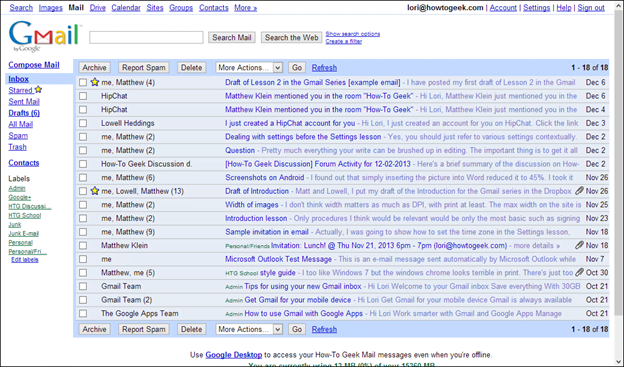
Oħloq indirizzi tal-Gmail li jintremew istantanjament b'aliases
Ejja ngħidu li trid tiffirma għal lista tal-email, imma tibża 'li l-email tiegħek tinfirex ukoll għal siti oħra tal-ispam. Tista 'faċilment tuża psewdonimu għall-indirizz tal-Gmail tiegħek biex issegwi minn fejn jiġu l-emails.
Pereżempju, jekk trid tiffirma għal e-newsletter b'xejn, tista 'toħloq psewdonimu għall-e-mail tiegħek, "[protett bl-email]“. Il-messaġġi kollha mibgħuta lil Alias huma kkonsenjati fl-email prinċipali tiegħek, "[protett bl-email]“. Int tkun tista 'ssir taf minn fejn ġejjin l-emails u jekk l-indirizz tal-email tiegħek hux qed jinbiegħ lil siti oħra.
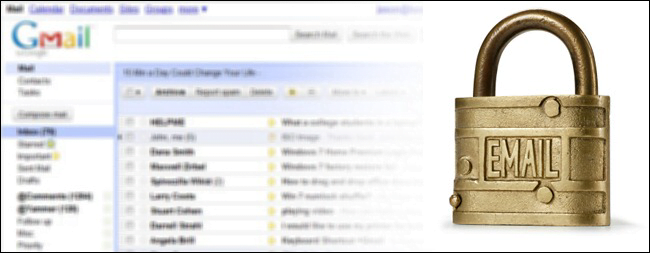
Tista 'twaqqaf filtri biex awtomatikament tħassar dawn il-messaġġi, tapplika tikketti għalihom, taqbeż l-inbox u tmexxihom direttament għal tikketti, jew tibgħathom lil kont tal-email ieħor.
Gmail jippermettilek ukoll li toħloq verżjonijiet multipli tal-indirizz tal-email tiegħek. Pereżempju, jekk il-kont ewlieni ta 'John Doe hu [protett bl-email] Tirċievi wkoll emails mibgħuta lil[protett bl-email]"U"[protett bl-email]Fuq l-istess kont.
Tista 'toħloq varjazzjonijiet oħra tal-indirizz tal-email primarju tiegħek billi tuża dan il-metodu - għodda utli jekk trid tuża aliases multipli tal-email biex tiffirma għal servizzi tal-web jew newsletters differenti.
Qatt m'għandek taqbeż emails importanti b'notifiki fuq id-desktop
Tista 'taħseb li l-uniku mod biex tkun taf li rċevejt messaġġi importanti fil-kont tal-Gmail tiegħek huwa li żżommhom miftuħa fil-browser tiegħek.
Madankollu, tista 'tixgħel in-Notifiki tad-Desktop fil-Chrome u l-Gmail biex tinnotifikak awtomatikament meta jaslu messaġġi ġodda.
Nota: Biex tara n-notifiki mill-Gmail, trid tkun illoggjat fil-Gmail u tiftaħ il-Gmail fil-browser tiegħek, li jista 'jiġi mminimizzat.
Ippermetti n-notifiki tad-desktop fil-Chrome
Websajts u applikazzjonijiet tal-web jistgħu juru notifiki fuq id-desktop tal-kompjuter tiegħek. Tista 'tgħid lil Chrome biex juri awtomatikament in-notifiki mis-siti kollha jew biex javżak meta sit irid jurik notifiki u naturalment, tista' titfi n-notifiki għal kollox.
Qabel ma tkun tista 'tikseb in-notifiki mill-Gmail, trid tixgħel in-notifiki fil-Chrome. Biex tippermetti n-notifiki tad-desktop fil-Chrome, ikklikkja fuq il-buttuna tal-menu Chrome u agħżel Settings mill-menu drop-down.
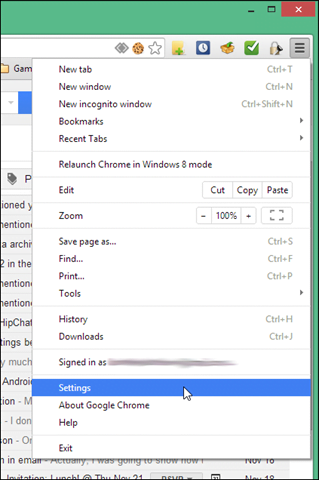
L-iskrin tal-issettjar jintwera f'tab ġdid. Skrollja 'l isfel sal-qiegħ tal-iskrin tal-issettjar u kklikkja l-link Uri settings avvanzati.
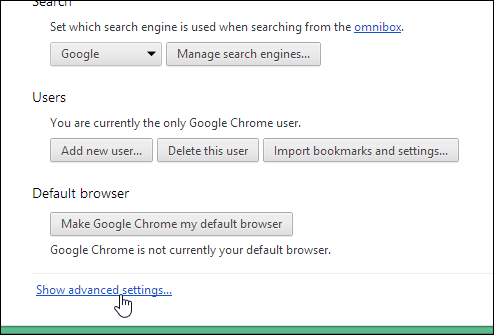
Iktar għażliet huma murija fil-qiegħ tal-iskrin tal-issettjar. Fit-taqsima "Privatezza", ikklikkja fuq "Settings tal-Kontenut."

Imbagħad tidher id-djalogu dwar l-issettjar tal-kontenut. Skrollja 'l isfel sat-taqsima tan-Notifiki u agħżel waħda mill-ewwel żewġ għażliet biex tixgħel in-notifiki.
It-tieni għażla, "Staqsini meta sit irid juri notifiki fuq id-desktop," hija rrakkomandata. Dan jimpedik milli tkun imdejqa b'notifiki minn siti li mhumiex importanti għalik. Jekk trid tikseb notifiki minn kull sit li jipprovdilhom, agħżel "Ħalli s-siti kollha juru notifiki fuq id-desktop."
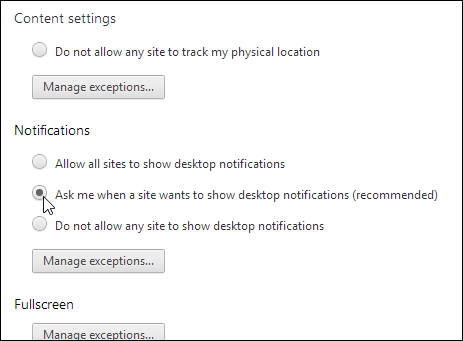
Ikklikkja Magħmul fir-rokna t'isfel tal-lemin tad-djalogu biex taċċetta l-bidla.
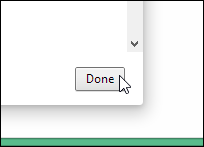
Biex tagħlaq l-iskrin tas-Settings, ikklikkja l-buttuna Agħlaq ("X") fit-tab Settings.
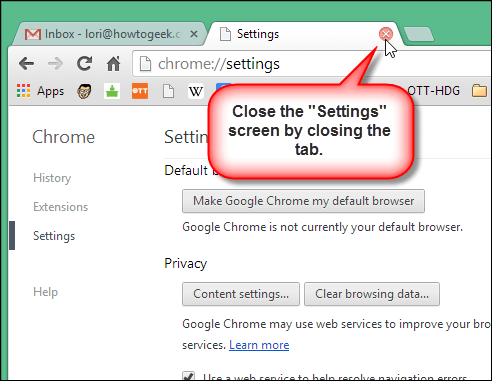
Ixgħel in-notifiki moħbija
Iż-żona ta 'notifika tal-Windows tintuża bħala sors temporanju ta' notifiki. Peress li xi notifiki huma moħbija awtomatikament, jista 'jkun li jkollok tibdel l-issettjar tan-notifika Chrome fiż-żona ta' notifika tal-Windows.
Biex turi n-notifiki tal-Chrome, ikklikkja l-vleġġa 'il fuq fuq "Uri l-ikoni moħbija" fuq it-taskbar u kklikkja "Ippersonalizza" fil-kaxxa pop-up.
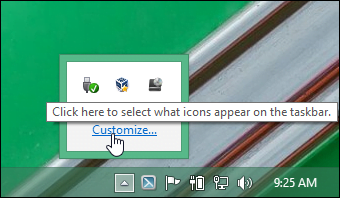
Fid-djalogu tal-Ikoni taż-Żona tan-Notifika, iscroll 'l isfel għal Google Chrome. Agħżel "Uri l-ikona u n-notifiki" mill-menu dropdown fuq il-lemin.
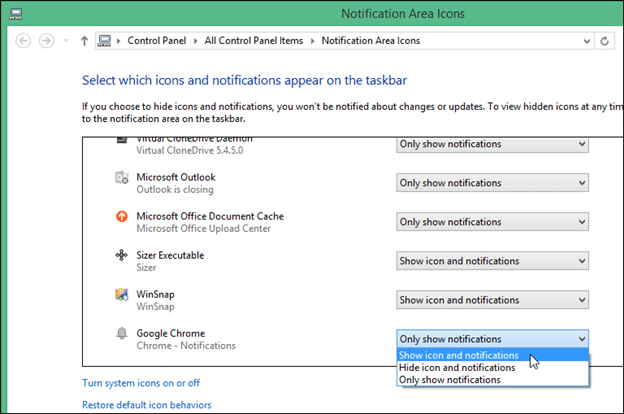
Tista 'tara popup tgħid li din in-notifika bħalissa mhix attiva. Ladarba tixgħel in-notifiki fil-Gmail u tirċievi messaġġ ġdid, in-notifika tidher.
Ikklikkja OK biex taċċetta l-bidla u tagħlaq id-djalogu.
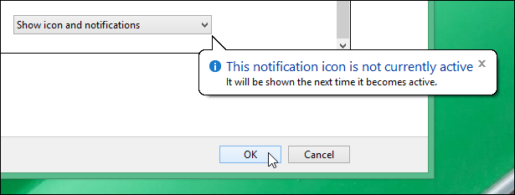
Ippermetti n-notifiki tad-desktop fil-Gmail
Biex tirċievi notifiki mill-Gmail meta messaġġi ġodda jaslu fl-inbox tiegħek mingħajr tieqa tal-browser attiva miftuħa l-ħin kollu, ikklikkja l-buttuna tal-irkaptu tas-Settings u agħżel Settings mill-menu dropdown.
Agħżel Ixgħel Notifiki ta 'Mail Ġdid biex tirċievi notifiki meta xi emails ġodda jaslu fl-inbox tiegħek. Biex tkun notifikat biss meta l-messaġġi li jkunu deħlin ikunu mmarkati bħala importanti, agħżel Ixgħel notifiki importanti tal-posta.
Nota: ara s-suġġett Sinifikat ta 'importanza u sinjali Fil-Google Help għal aktar informazzjoni dwar l-immarkar tal-email bħala importanti.
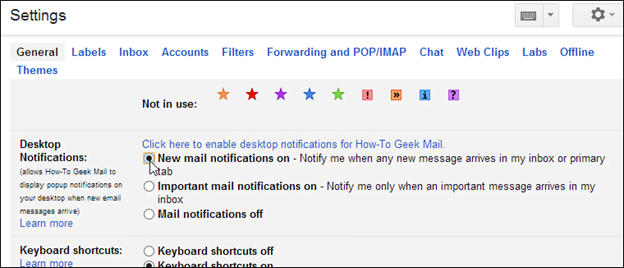
Skrollja 'l isfel sal-qiegħ tal-iskrin tal-issettjar u taptap Issejvja l-Bidliet.
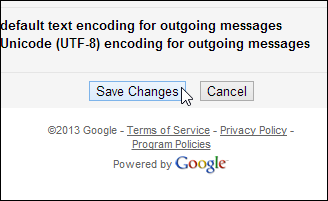
Issa, kull meta tkun qed taħdem f'tab ieħor, jew il-browser tiegħek jitnaqqas kemm jista 'jkun, tirċievi notifika separata ta' toast fit-trej tas-sistema tiegħek.
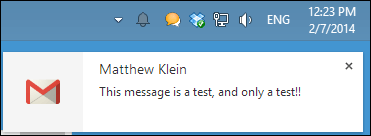
Preparazzjoni ta 'għodod ta' input għal komunikazzjoni internazzjonali
Fil-Lezzjoni 1, introduċejtek l-għodod ta ’input differenti disponibbli fil-Gmail, bħal tastieri virtwali u IMEs (Input Method Editors). Din il-karatteristika tista 'tkun attivata jew diżattivata, u l-għażliet tal-karatteristika magħżula jinsabu fis-settings.
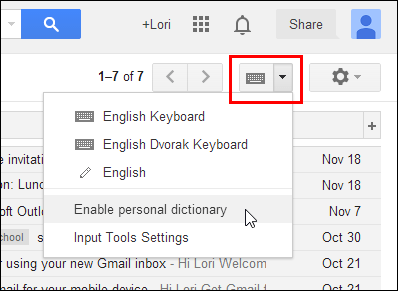
Biex taċċessa s-settings tal-Gmail, ikklikkja l-buttuna tal-irkaptu tas-settings u agħżel "Settings" mill-menu drop-down. Biex tixgħel l-għodod tal-input, agħżel il-kaxxa ta 'kontroll "Enable input tools" fit-taqsima "Lingwa" fil-quċċata tat-tab "Ġenerali".
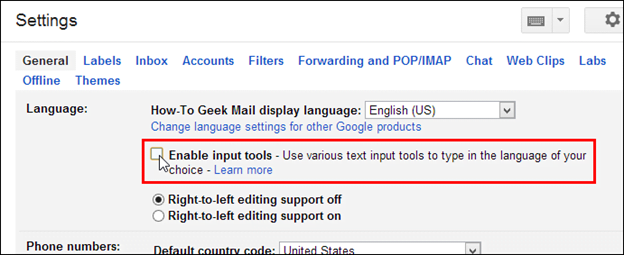
Jidher id-djalogu tal-Input Tools. Agħżel l-għodda ta 'input mixtieqa fil-lista All Input Tools fuq il-lemin u kklikkja l-vleġġa tal-lemin fin-nofs biex tmexxiha għal-lista Għodda ta' Input Magħżula. L-Għodod tal-Input Magħżula jintwerew fuq il-buttuna tal-Input Tools meta tikklikkja l-vleġġa 'l isfel biex taċċessa l-menu dropdown.
Hemm ikoni differenti fuq il-lemin tad-diversi għodod ta 'input biex jindikaw l-ispeċi. Meta tara ikona ħdejn għodda ta 'input li tirrappreżenta karattru minn dik il-lingwa, tindika li l-għodda hija IME.
L-għodda tal-input tal-kalligrafija huma indikati minn ikona tal-lapes. L-ikona tat-tastiera tindika liema apparati ta 'input huma tastieri virtwali.
Nota: Tista 'wkoll tikklikkja darbtejn fuq għodda ta' input fil-lista All Input Tools biex iżżidha mal-lista Għodda ta 'Input Magħżula.
Ikklikkja OK biex taċċetta l-bidliet u tagħlaq id-djalogu.
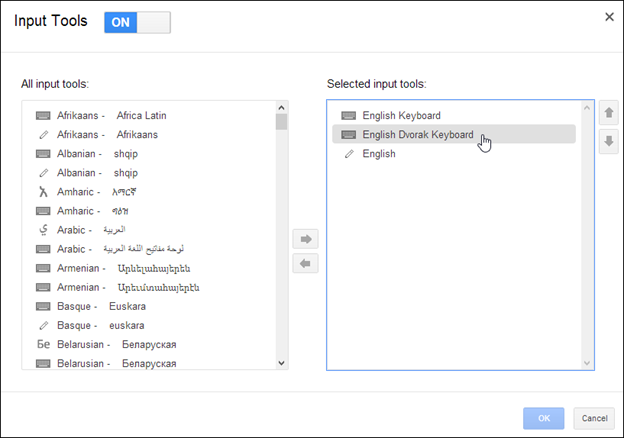
Aċċessa l-karatteristiċi tal-Gmail Labs
Gmail Labs huwa mod kif tuża l-għodod sperimentali tal-Gmail. Xi karatteristiċi tal-Labs jistgħu jidhru aktar utli minn oħrajn. Hemm link "Ibgħat Feedback" għal kull karatteristika, sabiex tkun tista 'tgħarraf lil Google x'taħseb dwar kull karatteristika wara li tipprovaha. Innota li mhux dawn il-karatteristiċi kollha huma neċessarjament lesti fil-prime time, allura użahom b'kawtela.
Hawnhekk hawn link li tista 'tuża jekk għandek problemi biex taċċessa l-inbox tiegħek wara li tipprova xi karatteristiċi tal-Gmail Labs.
http://mail.google.com/mail/u/0/?labs=0
Biex iżżid il-karatteristiċi tal-Gmail Labs, idħol fil-kont tal-Gmail tiegħek fi browser. Ikklikkja l-buttuna tal-irkaptu tas-Settings u agħżel "Settings" mill-menu drop-down. Fil-quċċata tal-iskrin tal-issettjar, ikklikkja l-link Labs.
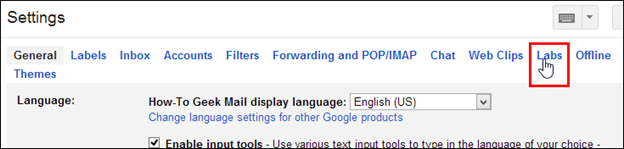
Agħżel l-għażla Enable ħdejn kull karatteristika li trid tipprova, imbagħad ikklikkja Save Save Changes 'il fuq jew taħt il-lista Labs Disponibbli. Pereżempju, aħna ppermettejna l-karatteristika Tweġibiet fil-Laned.
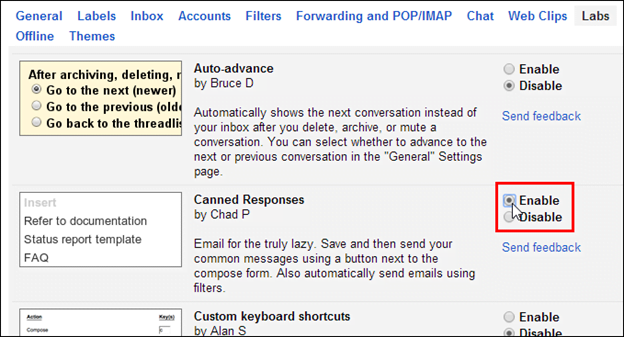
Meta xi fatturi tal-Labs huma attivati, huma elenkati fil-quċċata tal-lista Labs Disponibbli taħt Labs Enabled.
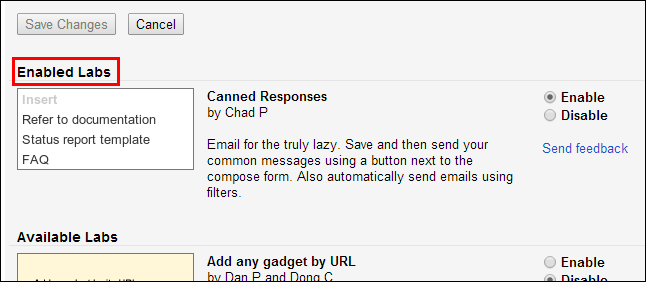
Uża l-karatteristika Resps Labs biex malajr daħħal test ġeneriku
Fil-Lezzjoni 5, tkellimna dwar it-twaqqif ta ’firma fil-Gmail. Peress li int permess biss li twaqqaf firma waħda, tista 'tuża l-karatteristika ta' Risposti fil-Laned fil-Labs biex twaqqaf firem addizzjonali li tista 'tiddaħħal malajr u faċilment fil-messaġġi tiegħek. Aħna nippreparaw firma bħala tweġiba lesta fl-eżempju tagħna.
Oħloq tweġiba fil-laned minn messaġġ fil-Gmail
Ladarba jkollok it-Tweġibiet fil-laned attivati, għandek bżonn twaqqaf mudell għar-Rispons fil-Laned tiegħek biex jintuża fil-messaġġi u t-tweġibiet tiegħek. Biex tagħmel dan, ikkomponi messaġġ fil-Gmail (ara l-Lezzjoni 2), u ħalli l-oqsma Le u Suġġett vojta. Dawn mhumiex inklużi fil-mudell.
Tista 'tuża links, stampi, u ifformattjar tat-test fir-rispons tal-bott tiegħek. Fl-eżempju tagħna, żidna link "How-To Geek" mal-websajt.
Ikklikkja l-buttuna tal-vleġġa 'l isfel fir-rokna tal-lemin t'isfel tat-tieqa Ikteb u agħżel Tweġibiet fil-Laned u mbagħad Rispons Ġdid fil-Laned mill-popup menu.
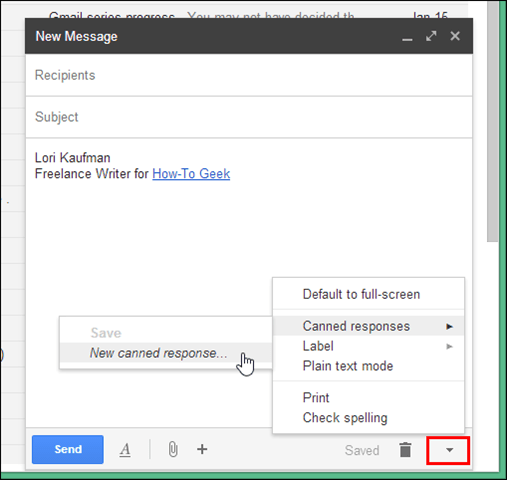
Daħħal isem fil-kaxxa tal-editjar "Jekk jogħġbok daħħal isem ġdid ta 'rispons lest" fid-djalogu li jidher u kklikkja OK.
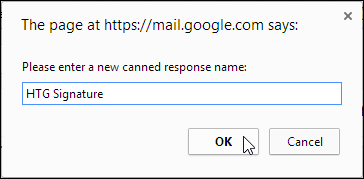
Tista 'tarmi l-email eżistenti ladarba tkun ħloqt ir-rispons lest tiegħek. Biex tagħmel dan, ikklikkja l-buttuna Armi Abbozz (Trash) fil-qiegħ tat-tieqa Oħloq.
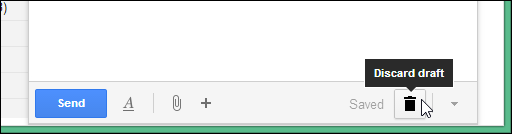
Nota: Jekk tiddeċiedi li ma tridx tarmi l-messaġġ, tista 'tirrestawra l-messaġġ billi tikklikkja Undo fuq il-messaġġ li joħroġ fin-naħa ta' fuq tal-iskrin. Dan il-messaġġ jidher biss għal żmien qasir, allura kun żgur li tarah jekk tibdel fehmtek.
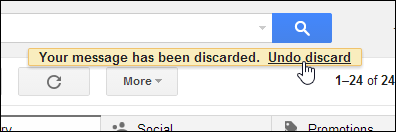
Daħħal risposta lesta f'messaġġ ġdid, wieġeb jew ibgħat
Biex tiddaħħal tweġiba lesta f'messaġġ ġdid, twieġeb, jew ibgħat 'il quddiem, ikklikkja Ikteb biex tibda messaġġ ġdid jew ikklikkja Irrispondi jew Ibgħat' il quddiem f'messaġġ. Ikklikkja l-buttuna tal-vleġġa 'l isfel fir-rokna tal-lemin t'isfel tat-tieqa Ikteb u agħżel Tweġibiet fil-Laned, imbagħad agħżel ir-rispons fil-laned mixtieq taħt Daħħal.

It-test / stampi mir-risposta fil-laned magħżula jiddaħħlu fl-email tiegħek. Imla l-oqsma “Lil” u “Suġġett” u ittajpja u ibgħat l-email tiegħek.
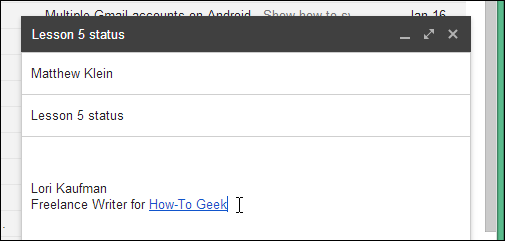
Editja mudell ta 'messaġġ fil-Gmail
Jekk trid tibdel rispons fil-laned, m'għandekx bżonn terġa 'toħloqha. Sempliċement inkludiha f'messaġġ ġdid kif muri hawn fuq. Editja r-rispons u mbagħad immarka dak li trid tinkludi fir-rispons tal-bott. Ikklikkja l-buttuna tal-vleġġa 'l isfel fir-rokna tal-lemin t'isfel tat-tieqa Ikteb u agħżel Tweġibiet fil-Laned, imbagħad agħżel ir-rispons fil-laned li trid tissostitwixxi taħt Ħlief.
Nota: Biex tneħħi rispons fil-laned, agħżel ir-rispons fil-laned li trid tneħħi taħt Ħassar. Jidher djalogu li jikkonferma li trid tħassar ir-rispons tal-bott, imbagħad ikklikkja OK biex tagħmel hekk.
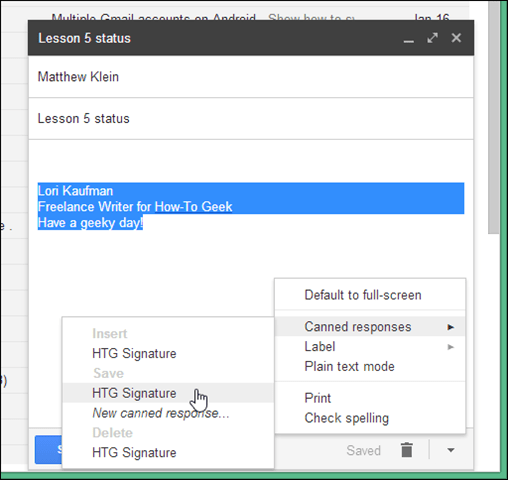
Ipprova karatteristiċi addizzjonali tal-Gmail Labs
Hemm ħafna fatturi oħra tal-Gmail Labs li tista 'tipprova, bħal Select Text Quote. Il-karatteristika Agħżel Kwotazzjoni tat-Test tippermettilek tagħżel kontenut speċifiku li trid tikkwota meta tirrispondi għal email. Ladarba tħalli l-karatteristika Agħżel il-Kwotazzjoni tat-Test, sempliċement agħżel it-test biex tikkwota f'messaġġ u agħfas "r."
Nota: Meta tikklikkja Tweġiba ma jaħdimx, allura trid tuża shortcut tat-tastiera.

Ħoll Ibgħat
Il-karatteristika Undo Send Gmail Labs tippermettilek li tieqaf tibgħat messaġġi għal ftit sekondi wara li tikklikkja l-buttuna tibgħat. Ladarba l-Undo Send ikun attivat, agħżel in-numru ta 'sekondi għall-Perjodu Undo fuq it-tab Ġenerali fis-Settings.
Biex "tikkanċella" email, taptap Undo Send meta jintwera l-messaġġ jew agħfas "z" fin-numru ta 'sekondi li speċifikajt f'Settings.

Tista 'wkoll tagħżel li ma tibgħatx emails jekk int fil-Gmail Offline, kif diskuss fil-bidu ta' din il-lezzjoni. Tista 'tagħmel kwalunkwe bidla li trid fil-messaġġ fil-Outbox qabel ma tmur online biex tibgħatha.
Kategoriji Intelliġenti
Tkellimna dwar tikketti u filtri fil-Lezzjoni 3 u l-Lezzjoni 4 rispettivament. Tista 'testendi din il-kapaċità billi tuża l-karatteristika Smartlabels tal-Gmail Labs. Bi ftit setup, Smartlabels jistgħu awtomatikament jikkategorizzaw l-email tiegħek, japplikaw tikketti u jneħħu ċerti tipi ta 'email mill-inbox tiegħek.
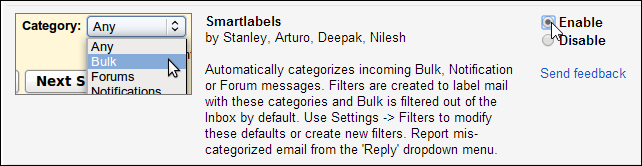
Shortcuts tat-tastiera personalizzati
Shortcuts tat-tastiera jistgħu jiffrankaw il-ħin meta jikkomponu u jimmaniġġjaw messaġġi tal-email. Hemm xi shortcuts standard li ddiskutejna fil-Lezzjoni 2. Madankollu, il-karatteristika tal-Gmail Labs Custom Keyboard Shortcuts tippermettilek li tippersonalizza l-assenjazzjonijiet tal-shortcut tat-tastiera fis-Settings.

Ipprova Gmail Labs bir-riskju tiegħek !!
Ftakar li l-karatteristiċi tal-Gmail Labs jistgħu jinbidlu, jinterrompu, jew jisparixxu fi kwalunkwe ħin. Għal darb'oħra, uża l-link li ġej jekk issib li ma tistax taċċessa l-inbox tiegħek minħabba li karatteristika tal-Labs tinkiser.
http://mail.google.com/mail/u/0/?labs=0
konklużjoni
Dan jikkonkludi s-serje tagħna dwar l-użu ta 'Gmail bħal pro. Jekk tinsa 'xi parti, tista' tmur lura u tlaħħaq faċilment.
Nisperaw li tgħallimt kemm aħna









